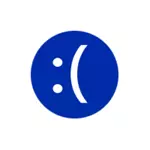
Un errore si manifesta in modi diversi: a volte appare ad ogni avvio, a volte - dopo aver completato il lavoro e l'inclusione, e dopo il successivo riavvio scompare. Altre opzioni di errore di aspetto sono possibili.
Correzione della schermata blu della deroga STORE imprevisti se l'errore scompare quando il riavvio
Se quando si accende il computer o laptop dopo un po 'dopo il completamento precedente, si vede l'UNEXPected_Store_Exception schermata blu, ma dopo il riavvio (l'arresto tenendo premuto a lungo il tasto di accensione e la successiva inclusione) scompare e Windows 10 funziona bene, con un alto probabilità vi aiuterà a disattivare la funzione. "Quick Run".

Per disattivare avvio rapido, seguire questi semplici passaggi.
- Premere i tasti Win + R sulla tastiera, inserire powercfg.cpl e premere INVIO.
- Nella finestra che si apre, a sinistra, selezionare "Azioni dei pulsanti di alimentazione".
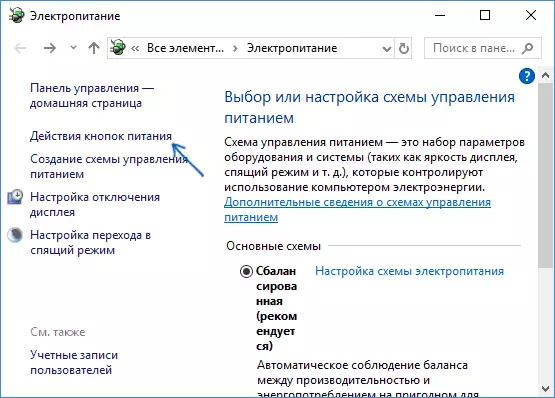
- Clicca su "modifica dei parametri che non sono disponibili ora."
- Scollegare la voce "Enable Run".
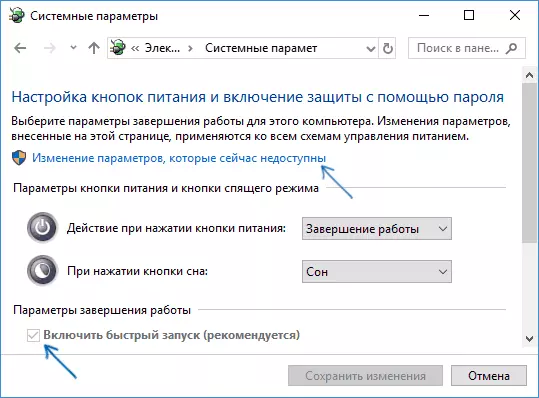
- Applicare le impostazioni e riavviare il computer.
Con un'alta probabilità, se l'errore si manifesta come descritto sopra, dopo il riavvio non si imbatte in essa. Per ulteriori informazioni sul lancio rapido: rapida esecuzione di Windows 10.
Altre ragioni per errori imprevisti ECCEZIONE STORE
Prima di procedere con le seguenti modalità di correzione degli errori e nel caso in cui ha cominciato a manifestarsi di recente, e prima che tutto ha funzionato correttamente, controllo, forse sul computer ci sono punti di ripristino a rotolare rapidamente indietro di Windows 10 a una condizione efficiente, vedere la punti. Windows 10 recupero.Tra le altre, le cause più comuni che causano la comparsa di un errore imprevisto Conservare ECCEZIONE in Windows 10 sono assegnati.
lavoro sbagliato di antivirus
Se è stato installato un antivirus aggiornato o è (o Windows 10 stessa ad essere aggiornata), provare a rimuovere l'antivirus se l'inizio del computer è possibile. Questo si nota, ad esempio, per McAfee e Avast.
driver della scheda video
driver della scheda video in modo strano, non originali o non è installata possono causare lo stesso errore. Prova loro aggiornamento.Allo stesso aggiornamento tempo - non fa clic media "Drivers Update" in Gestione periferiche (questo non è un aggiornamento, ma controllando i nuovi driver sul sito Web di Microsoft e il computer), ma i mezzi li scaricare dal sito ufficiale di AMD / NVIDIA / Intel e impostare manualmente.
Problemi con i file di sistema o disco rigido
Se avete problemi con un disco rigido di un computer, così come quando i file di sistema di Windows 10 danneggiati, è anche possibile ottenere un messaggio di errore imprevisto_store_exception.

Prova: Controllare il disco rigido sugli errori, verificare l'integrità dei file di sistema di Windows 10.
Ulteriori informazioni che possono aiutare a risolvere un errore
In conclusione, alcune informazioni supplementari che possono essere utili nel contesto dell'errore in esame. Le opzioni di cui sopra sono rari, ma possibili:
- Se lo schermo blu è unexpected_store_exception appare rigorosamente nei tempi previsti (dopo un certo periodo di tempo o chiaramente ad una certa ora), leggere il task scheduler - che inizia in questo momento sul computer e scollegare questo compito.
- Se l'errore si verifica solo dopo che la modalità di sospensione o ibernazione, provare uno disattivare tutte le opzioni della modalità di sonno, oppure impostare manualmente i driver di gestione dell'alimentazione e il chipset dal computer portatile o il sito produttore della scheda madre (per PC).
- Se l'errore è apparso dopo alcune manipolazioni con la modalità di funzionamento del disco rigido (AHCI / IDE) ed altri parametri del BIOS, la pulizia del registro, gli editor manuale nel Registro di sistema, cercano di riportare i parametri del BIOS e ripristinare il Registro di sistema di Windows 10 dal backup.
- Driver della scheda video - una frequente causa dell'errore, ma non l'unico. Se ci sono dispositivi o dispositivi sconosciuti con errori nel gestore periferiche, installare i driver e per loro.
- Quando si verifica un errore dopo aver modificato il menu di download o impostare il secondo sistema operativo sul computer, provare a ripristinare il bootloader del sistema operativo, consultare il recupero di bootload di Windows 10.
Spero che uno dei metodi ti aiuterà a correggere il problema. In caso contrario, nel caso estremo, è possibile provare a ripristinare Windows 10 (a condizione che il problema sia causato da un disco rigido non difettoso o da altre apparecchiature).
